Saviez-vous que les emails interactifs, dans lesquels les destinataires peuvent participer à des enquêtes directement dans les emails, génèrent un taux de réponse des utilisateurs 520% plus élevé que les emails qui redirigent les destinataires vers une page de renvoi d'un site web via un lien? Et bien, c'est vrai. Le contenu interactif des emails augmente effectivement la conversion.
Il existe de nombreux autres types d'éléments interactifs que vous pouvez ajouter à vos emails pour booster l'engagement.
Principaux enseignements :
- L'interactivité d'un email implique des actions effectuées directement dans le message, ce qui évite aux destinataires de quitter leur boîte de réception. Si les GIF animés et les comptes à rebours ne sont pas considérés comme des contenus interactifs, les enquêtes intégrées, les sondages, les révélations de produits, la gamification et bien d'autres le sont.
- Le contenu interactif des emails permet non seulement de captiver et d'engager les destinataires, mais aussi de rationaliser la collecte de données, d'améliorer l'expérience utilisateur et de distinguer votre marque sur un marché encombré.
Avantages de l'intégration de contenu interactif dans votre marketing par email
Améliorez vos campagnes marketing avec un contenu d'email interactif qui captive et convertit. Découvrez comment ces éléments interactifs stratégiques peuvent renforcer vos efforts de marketing :
- l'augmentation de l'engagement dans les emails : Les éléments interactifs tels que les sondages peuvent capter l'attention du destinataire plus efficacement qu'un contenu statique ;
- une collecte de données plus facile : Les emails interactifs permettent de recueillir efficacement des données sur l'audience, telles que les commentaires des enquêtes ou les préférences des sondages, ce qui est crucial pour affiner les futures campagnes d'email et les produits ;
- l'amélioration de l'expérience de l'utilisateur : Des expériences interactives amusantes ou utiles peuvent améliorer la perception de votre marque. Les expériences positives contribuent à la fidélisation et augmentent la probabilité de conversion ;
- différenciation et notoriété de la marque : Un contenu email interactif unique vous permettra de vous démarquer et d'améliorer la reconnaissance de votre marque. Les abonnés sont plus enclins à partager ce contenu engageant, ce qui vous permet d'étendre votre portée ;
- des taux de conversion plus élevés : Effectuer des actions directement dans l'email interactif réduit les étapes, fait gagner du temps aux destinataires et augmente les taux de conversion.
Types et exemples d'interactivité des emails
L'email marketing interactif transforme les communications standard en interactions dynamiques directement dans la boîte de réception. Cette section aborde les différents types d'éléments interactifs qui permettent non seulement d'engager facilement les abonnés, mais aussi d'augmenter les taux de conversion.
1. Mesure de la cote d'étoiles et du score NPS
Pour une croissance soutenue de l'entreprise, il est essentiel de comprendre la perception qu'ont les clients de vos produits et services. Il ne s'agit pas d'une activité ponctuelle, mais d'un suivi permanent. Envisagez d'intégrer le NPS (Net Promoter Score) ou la notation par étoiles dans vos emails pour rester constamment informé.
(Source : Email de Stripo)
Veuillez noter que vous pouvez créer des enquêtes NPS en utilisant Stripo sans aucun codage. Vous n'avez pas besoin d'être un utilisateur Stripo pour le faire. Les éléments d'email interactifs que vous créez sont entièrement compatibles avec n'importe quel fournisseur de services d'email (ESP) et client de messagerie, ce qui garantit que tous vos destinataires peuvent participer à votre enquête NPS directement dans l'email. Cela vous permet de suivre leurs réponses de manière transparente.
2. Enquêtes et formulaires intégrés
Comme indiqué plus haut, les formulaires interactifs les enquêtes intégrés peuvent augmenter les taux de réponse des utilisateurs de 520%. Ce qui est impressionnant. Comment cela fonctionne-t-il ? Les destinataires peuvent participer à vos enquêtes directement dans l'email, sans avoir besoin de naviguer à l'extérieur. Plus le processus est simple, plus les gens sont susceptibles de participer.
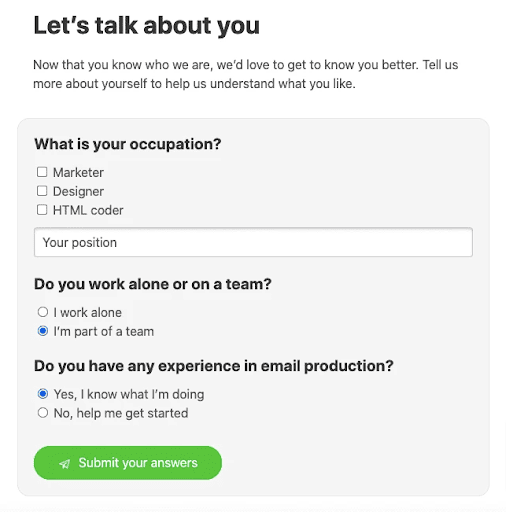
(Source : Email de Stripo)
Voici un exemple de formulaire ouvert que les destinataires peuvent remplir directement dans votre email lorsqu'ils ont un moment.
(Source : Email de Stripo)
3. Effet de survol sur les boutons
Nous utilisons des boutons CTA (Call to Action) dans tous nos emails. Pensez à animer ces boutons lorsque les destinataires les survolent. Cela permet non seulement de capter leur attention, mais aussi d'introduire un élément de gamification et d'assurer la cohérence avec le design de votre marque, en particulier si votre site web comporte des boutons animés en CSS.
(Source : Email de Litmus)
4. Quiz dans le marketing par email interactif
Les quiz sont un excellent outil pour renforcer l'engagement de l'audience et fournir un contenu éducatif dans vos newsletters tout en recueillant des informations sur vos clients. En intégrant des quiz, vous permettez aux destinataires de répondre à des questions et de voir immédiatement si leurs réponses sont correctes, le tout dans l'email.
(Source : Email de Stripo)
Lorsque vous rédigez les questions de votre quiz, veillez à ce qu'elles soient pertinentes et appropriées en les alignant sur votre produit, votre niche ou les événements qui s'y rapportent.
5. La gamification dans les emails interactifs
Au fond, nous aimons tous nous amuser un peu. La Gamification du marketing par e-mail joue un rôle crucial en injectant non seulement du plaisir dans les boîtes de réception de vos clients, mais aussi en augmentant significativement votre retour sur investissement (ROI) de 300 %. L'engagement des clients par le biais d'expériences amusantes favorise leur fidélité et peut accroître le potentiel viral de vos campagnes.
(Source : Email de Stripo)
La gamification peut divertir vos clients, leur permettre d'obtenir des réductions et éviter la lassitude des baisses de prix directes. En outre, c'est un moyen efficace de proposer un contenu éducatif et d'annoncer de nouvelles fonctionnalités. Chaque interaction devient plus engageante et mémorable, grâce au contenu interactif de vos emails.
(Source : Email de Litmus)
6. Proposer des révélations dans des emails interactifs
L'élément interactif, "Reveal", souvent utilisé dans les offres promotionnelles, relève de la catégorie "chance et hasard" et vise des émotions d'excitation et d'intrigue proches de la gamification. Nous avons choisi de l'aborder séparément.
Dans l'exemple cité, les destinataires ne gagnent rien ; plusieurs clics sur le bouton "Déverrouiller" donnent les mêmes résultats. Pourtant, l'élément d'intrigue capte efficacement leur intérêt.
(Source : Email de Universal Orlando Resort)
7. Des éléments interactifs pour rendre vos emails plus compacts
Dans la conception d'un email, l'équilibre entre la longueur du contenu et la fonctionnalité conduit souvent à des décisions difficiles sur ce qu'il faut garder ou supprimer. Cependant, les emails interactifs offrent une solution, permettant aux spécialistes du marketing par email d'inclure un contenu substantiel sans submerger vos destinataires.
Voici comment :
- effet de retournement d'image : Cet effet permet aux destinataires de voir les produits sous différents angles ou en détail directement dans l'email, ce qui renforce l'engagement sans texte supplémentaire ;
- carrousel d'images : Affichez plusieurs produits sur un seul écran, avec les prix et les descriptions intégrés aux images. Les carrousels d'images ne se contentent pas de présenter efficacement vos produits, ils encouragent également l'interaction avec l'utilisateur et la conversion potentielle ;
(Source : Les modèles d'emails interactifs de Stripo)
- accordéon : idéal pour les utilisateurs mobiles, l'accordéon compresse les textes longs en sections extensibles, ce qui permet d'économiser de l'espace tout en fournissant tous les détails nécessaires. Bien que leur utilisation ne soit pas très répandue, ils représentent une tendance croissante parmi les spécialistes du marketing par email avant-gardistes ;
- onglets de menu : Utilisez les onglets pour comprimer une grande quantité d'informations dans un format navigable, ce qui rend les emails plus compacts tout en étant riches en contenu. Cette fonctionnalité interactive permet aux destinataires d'accéder facilement aux différentes sections du contenu en cliquant sur les onglets.
Ces éléments interactifs garantissent que vos emails restent attrayants et informatifs sans vous obliger à sacrifier le contenu à la brièveté.
8. Réservation de créneaux horaires et de rendez-vous dans des emails interactifs
Qu'il s'agisse d'emails de vente, de suivi ou promotionnels invitant les destinataires à réserver ou à planifier une réunion, leur permettre de le faire directement dans l'email permet de gagner du temps. Notre expérience montre que l'utilisation de tels éléments interactifs dans les emails permet d'atteindre des taux de clics (CTR) pouvant aller jusqu'à 17%.
(Source : Email de Stripo)
9. Confirmation de l'abonnement/de l'inscription
Nous comprenons l'importance de la double ouverture. Généralement, après l'inscription, nous envoyons un email de vérification suivi d'une confirmation d'abonnement. Toutefois, pour faire gagner du temps aux clients, nous pouvons rationaliser cette procédure en leur permettant de terminer leur inscription et de voir immédiatement les résultats dans le cadre de campagnes d'emailing interactives.
(Source : Email de Ecwid)
10. Liens d'ancrage pour faciliter la navigation dans les emails interactifs
Utilisez des liens d'ancrage dans les longs emails pour diriger rapidement les destinataires vers les sections qui les intéressent le plus, évitant ainsi un défilement excessif.
(Source : Email de Mercedes-Benz)
Dans notre article, "Les aspects techniques du jeu", nous avons abordé les méthodes de création d'emails interactifs qui s'affichent correctement sur tous les clients email et appareils mobiles, garantissant ainsi que chaque destinataire puisse faire l'expérience de l'interactivité.
Conclusion
Pour conclure l'exploration des emails interactifs, il est clair que l'intégration d'éléments interactifs dans votre stratégie marketing ne se limite pas à améliorer l'attrait visuel ou le divertissement. Il s'agit de transformer fondamentalement la manière dont nous communiquons avec nos publics à l'ère du numérique. Des formulaires intégrés qui stimulent l'engagement aux techniques de gamification qui augmentent le retour sur investissement et la fidélité, les emails interactifs offrent un moyen dynamique de se connecter avec les destinataires, de recueillir des données précieuses et de se démarquer dans une boîte de réception encombrée. Alors que l'email continue d'évoluer, l'exploitation de ces fonctionnalités interactives sera essentielle pour créer des campagnes d'email marketing plus personnalisées, plus efficaces et plus engageantes. N'oubliez pas que l'objectif est de faire de chaque email non pas un simple message, mais une expérience mémorable qui incite à l'action et favorise la connexion.


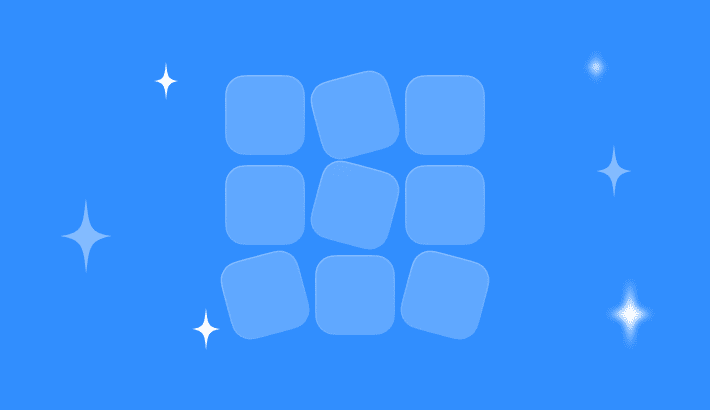

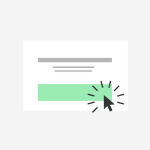
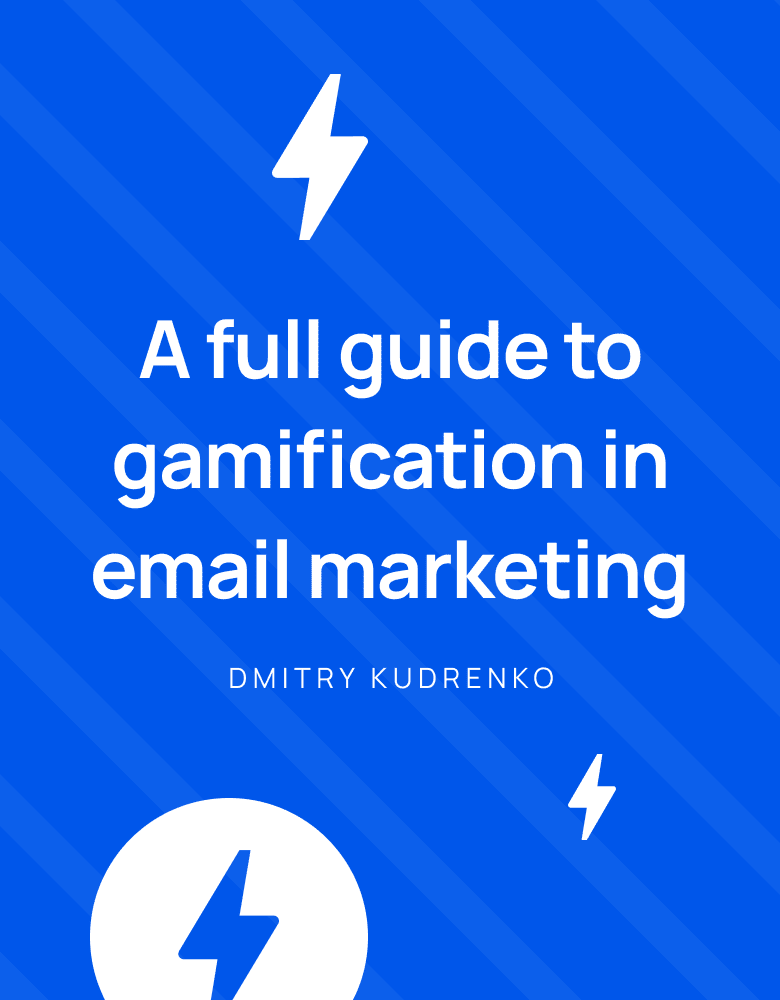
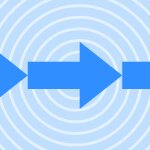


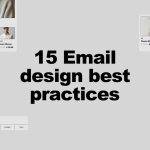
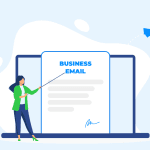


0 commentaires